
Menú
Convertidor de vídeo de iTunes
Alquiler de películas en iTunes: ¿cuánto duran los alquileres en iTunes?
Si rara vez ves una película dos veces, alquilar películas para verlas puede ser una opción perfecta. En comparación con las películas compradas, las películas alquiladas tienen la misma calidad. La única diferencia es cuánto tiempo puedes conservar las películas. ¿Cómo alquilar películas en iTunes Store? ¿Cuánto cuesta alquilar una película? ¿Por cuánto tiempo puedo alquilarla? Este artículo te contará todo sobre el alquiler de películas en iTunes.
¿Dónde puedo alquilar películas de iTunes?
Puedes alquilar películas a través de:
Un iPhone, iPad, iPod touch con la última versión de iOS.
Un Apple TV con la última versión de tvOS.
Un Mac o PC con la última versión de iTunes.
¿Dónde puedo encontrar mis películas alquiladas en iTunes?
En tu iPhone, iPad o iPod touch
Si estás en Estados Unidos, abre la aplicación TV y pulsa Biblioteca; luego, busca en la sección Alquileres. Si no estás en Estados Unidos, abre la aplicación Videos y pulsa Alquileres. Si no tienes ninguna película alquilada actualmente en el ID de Apple con el que iniciaste sesión, no verás la opción Alquileres.
En tu Apple TV
En un Apple TV (4.ª generación): Busca en la pestaña Alquileres de la aplicación Películas o en la pestaña Biblioteca de la aplicación TV.
En un Apple TV (2.ª o 3.ª generación): Busca películas alquiladas en el estante superior del menú principal.
En tu Mac o PC
Abre iTunes y, luego, elige Películas en la esquina superior izquierda. Haz clic en la pestaña Alquiladas en la parte superior de la ventana de iTunes. Si no tienes ninguna película alquilada actualmente en el ID de Apple con el que iniciaste sesión, no verás la pestaña Alquiladas.
¿Dónde puedo ver las películas que alquilé en iTunes?
Las películas que alquilé están disponibles para verlas en cada iPhone, iPad, iPod Touch, Apple TV, Mac o PC
autorizado con el ID de Apple
que usé para alquilar la película.
¿Puedo descargar las películas alquiladas?
Sí, puedes descargar las películas alquiladas para verlas sin conexión, pero puedes descargar tu alquiler en un solo dispositivo a la vez. Antes de descargar tu alquiler en un dispositivo diferente, elimínalo primero del primer dispositivo.
¿Puedo ver las películas alquiladas sin descargarlas?
Sí, puedes ver las películas alquiladas en iPhone, iPad, iPod touch con iOS 10 o posterior, Apple TV con tvOS 10 o posterior y Mac/PC con iTunes 12.5 o posterior.
¿Puedo ver la misma película en varios dispositivos simultáneamente?
Puedes descargar la película que alquilaste en un dispositivo y transmitirla en otro. Por ejemplo, si alquilas y descargas una película en tu iPhone, puedes transmitirla en tu Apple TV. Pero no puedes transmitirla en más de un dispositivo a la vez.
¿Durante cuánto tiempo puedo conservar las películas alquiladas?
Tienes 30 días para empezar a ver una película después de alquilarla. Una vez que empiezas a verla, tienes 48 horas para terminarla. Puedes verla tantas veces como quieras hasta que caduque. Si no empiezas a ver una película en 30 días, debes alquilarla de nuevo. Las películas que alquilas desaparecen de tu biblioteca cuando finaliza el período de alquiler.
¿Cómo eliminar las limitaciones de las películas alquiladas de iTunes con Ondesoft iTunes DRM Media Converter?
Apple utiliza DRM para proteger las películas de iTunes. Ondesoft iTunes DRM Media Converter es una herramienta profesional de eliminación de DRM que le ayuda a eliminar el DRM de las compras y alquileres de películas de iTunes y a generar videos MP4 con una calidad 100 % original. Los videos de salida seguirán teniendo audio AC3 Dolby 5.1, AD, pistas de audio, subtítulos y subtítulos ocultos.
Este artículo le mostrará cómo eliminar el DRM de los alquileres de películas de iTunes y reproducirlas en cualquier lugar y en cualquier momento que desee.
Paso 1 Descargue e instale Ondesoft iTunes DRM Media Converter en su Mac o Windows. Luego, ejecútelo.
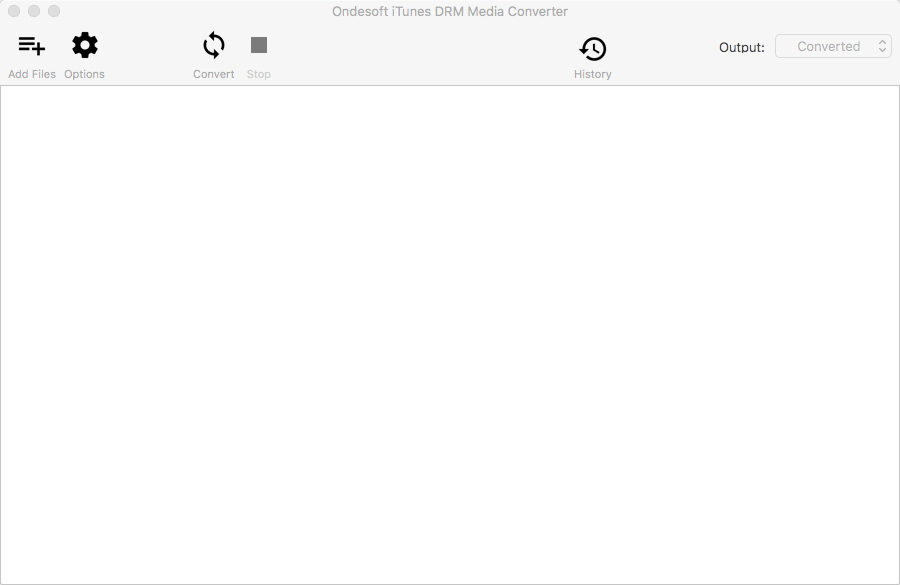
Paso 2 Agrega películas de iTunes.
Asegúrate de que los vídeos de los que quieres eliminar el DRM se hayan descargado y estén autorizados para reproducirse en tu ordenador. Haz clic en el botón "Añadir archivos" en la parte superior izquierda y, a continuación, encontrarás los vídeos de iTunes en la biblioteca de iTunes.

Haz clic en el nombre de los vídeos de iTunes que quieras convertir y haz clic en el botón Agregar. Verás el vídeo de iTunes en la lista de conversiones.

Paso 3 Haga clic en el botón "Convertir" para comenzar a eliminar el DRM de los videos de iTunes.
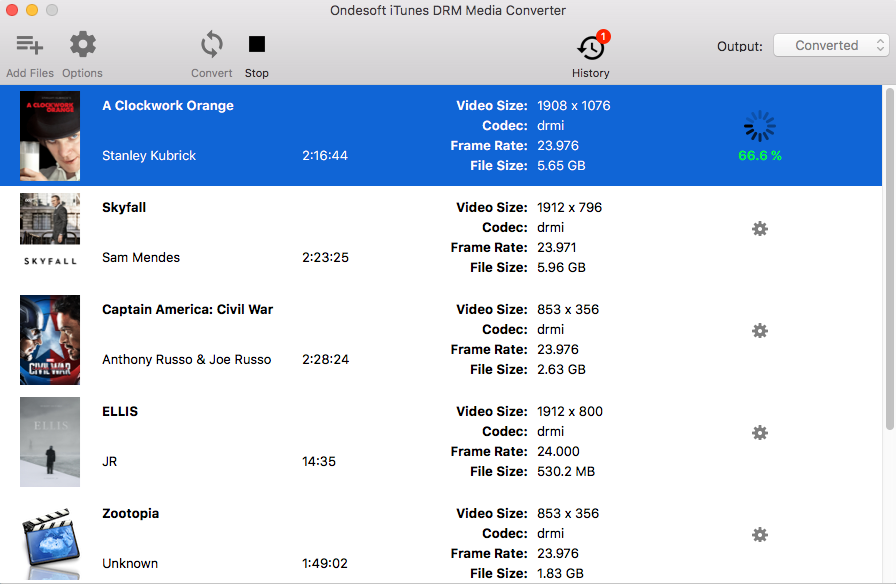
Después de la conversión, haz clic en "Historial" y encontrarás los vídeos de iTunes que se han convertido correctamente con el software de eliminación de DRM de películas de iTunes de Ondesoft. Solo tienes que vincular tu HTC 10 con tu ordenador y transferir los vídeos convertidos a tu HTC 10. ¡Ahora puedes disfrutar de tus vídeos de iTunes!
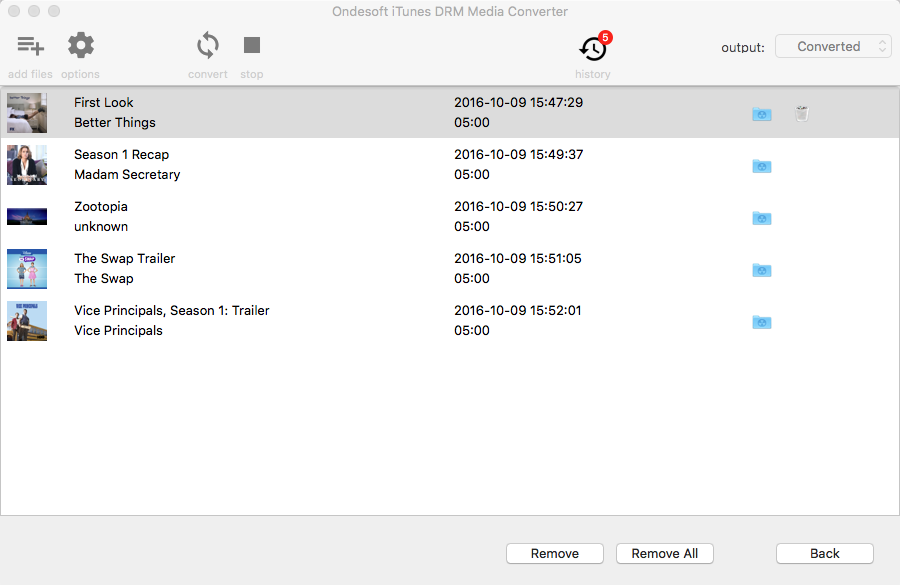
Consejos: Todos los subtítulos y pistas de audio originales se conservarán de forma predeterminada. Puede hacer clic en el ícono de ajustes y desmarcar los que no desee.
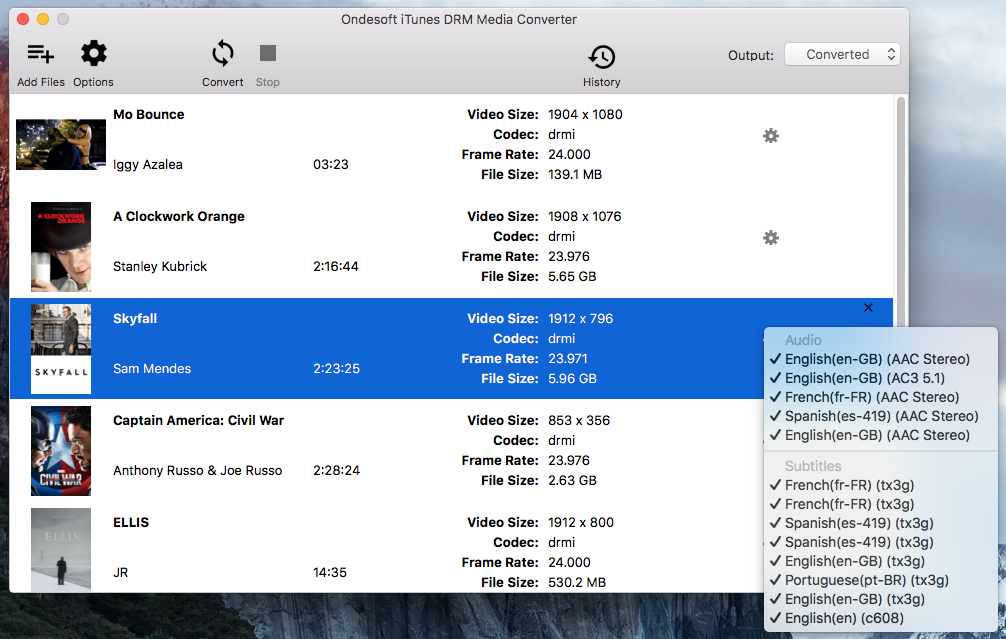
El archivo MP4 de salida se guardará en Documentos - Ondesoft iTunes DRM Media Converter - Convertido de forma predeterminada. También puede hacer clic en el ícono de flecha
La versión de prueba gratuita de eliminación de DRM de videos de iTunes le permite convertir cada película, programa de TV o video musical durante 5 minutos. Para eliminar esta limitación, haga clic en el botón Comprar ahora que aparece a continuación para adquirir un código de licencia.
Guía en video: Cómo eliminar el DRM de los alquileres de películas de iTunes con Ondesoft iTunes DRM Media Converter
Barra lateral
Convertidor de vídeo de iTunes
Consejos útiles
Consejos de cine
Más >>- Mira películas de iTunes en tu tableta Amazon Kindle Fire 7
- 5 formas de ver películas y programas de TV de iTunes en la TV sin Apple TV
- Reproducir películas de iTunes en Amazon Fire TV Stick
- Transfiera y mire películas M4V de iTunes en teléfonos y tabletas Android
- Convertir películas M4V de iTunes a MP4
- Transmita películas de iTunes a Google Nexus Player
- Convertir películas de iTunes a MP4
- Obtenga programas de TV gratuitos de iTunes Store
- Reproducir películas M4V de iTunes en la TV
- Transferir películas de iTunes a Google Drive
- Herramienta para eliminar DRM de películas de iTunes
- Reproduce y mira películas de iTunes en PS3
- Reproducir películas y programas de TV con DRM de iTunes en Xbox 360 y Xbox One
- Eliminar DRM de las películas de iTunes
- Eliminar DRM de los programas de TV de iTunes
- Transmita películas de iTunes a través de Plex
- Transmite películas de iTunes a tu TV
- Vea películas y programas de TV con DRM de iTunes desde un disco duro externo
- Transmitir películas de iTunes a Chromecast
- Transmite programas de TV de iTunes a Chromecast
- Mira películas y programas de TV con DRM de iTunes en PS4
- Mira películas y programas de TV con DRM de iTunes en Roku
- Mira películas de iTunes en tu TV 1080P
- Mira películas de iTunes en tu tableta Amazon Kindle Fire HD 10
- Vea películas de iTunes en un televisor Panasonic HDTV de 1080P
- ¿Qué es M4V? Cómo reproducir un vídeo M4V
- Autorizar computadoras en iTunes
- Alquiler de películas en iTunes: todo lo que necesitas saber
- Reproducir películas de iTunes en HTC 10
- Reproducir películas de iTunes en el Huawei P9
- Reproducir películas de iTunes en Huawei P10
- Reproducir películas de iTunes en el Samsung Galaxy S8
- Reproducir películas de iTunes en Samsung Galaxy Tab S3
- Reproducir películas de iTunes en el televisor con una unidad USB
- Reproducir películas de iTunes en teléfonos y tabletas con Windows
- Ver todo el contenido adquirido en iTunes Store
- Mira películas y programas de TV de iTunes en tu TV Samsung
- Mira películas y programas de TV de iTunes en el Samsung Galaxy S20
- Ver películas y programas de TV de iTunes en Android
- Reproducir películas de iTunes en Google Pixel
- Ver películas de iTunes en teléfonos Xiaomi
- Resuelto: Reproducir películas de iTunes en VLC
- Reproducir películas de iTunes en Nintendo Switch
- Descargar la película ganadora del Oscar Parásitos en formato mp4 desde iTunes
- Descargar películas de Disney en formato MP4 desde iTunes
- La aplicación Apple TV está disponible en los dispositivos Amazon Fire TV
- La aplicación Apple TV está disponible en los televisores inteligentes Samsung
- Reproducir películas de iTunes en el Galaxy S20
- Descargar las 10 mejores películas semanales de iTunes en formato MP4
- Descargar la película Capone en formato MP4 desde iTunes
- Descargar la película Contagio en formato mp4 desde iTunes
- Descargar la película Frozen II en formato mp4 desde iTunes
- Mira 20 películas nominadas al Oscar sin conexión
- Mira las películas favoritas del cineasta Bong Joon Ho, director de Parásitos
- Descarga las 10 mejores películas de comedia en formato MP4 desde iTunes
- Convertir películas clásicas de iTunes a MP4
- Convertir las mejores películas de iTunes a MP4
- Obtenga el programa de televisión Planeta Tierra en formato mp4
- Ver programas de TV de iTunes en Android
- Las mejores ofertas de películas de iTunes para el Día de la Madre y cómo convertirlas a mp4
- Grabar películas de iTunes en DVD
- Descargar Emma en formato MP4 desde iTunes
- Descargar Película El Hombre Invisible en formato MP4 desde iTunes
- Consigue películas baratas en iTunes
- Mira Star Wars: El ascenso de Skywalker
- Las 20 mejores series de películas para ver durante el confinamiento
- Descargar la película Scoob! en formato MP4 desde iTunes
- Las películas más vistas en mayo en iTunes
- Descargar películas gratis desde iTunes
- Reproducir películas de iTunes en una computadora no autorizada
- Reproducir películas de iTunes en la tableta Amazon Fire 7
- Reproducir películas de iTunes en Amazon Fire TV Cube
- Reproducir películas de iTunes con Windows Media Player
- Reproducir películas de iTunes en Kodi






